Win10系统u盘的制作方法
更新日期:2023-08-01 09:55:34
来源:网友投稿
手机扫码继续观看

想要安装win10系统?那么我们就先需要制作win10系统U盘,这里小编分享两个制作win10系统U盘的方法,一种是官方的一种是使用软碟通来制作系统U盘,有需要的朋友可以学习一下。
方法一:使用软碟通制作win10系统U盘
准备工具:
1、UltraISO软件
2、win10 ISO镜像下载
3、8GU盘一个
制作过程:
1、打开UltraISO,点击文件——》打开,看到界面如下:
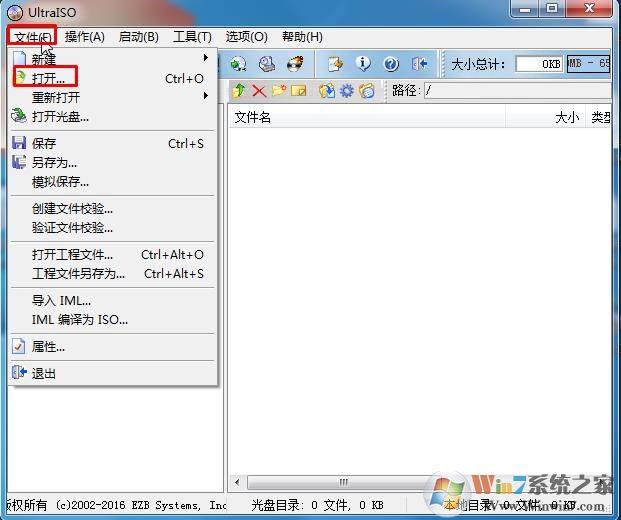
2、浏览到你下载的win10 ISO镜像,打开后如下图:
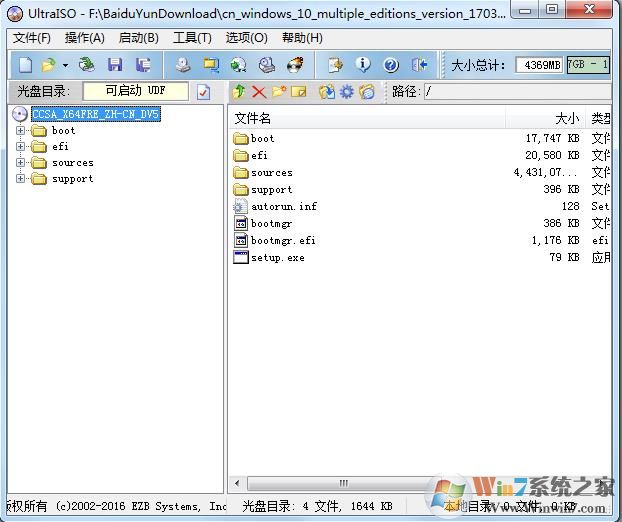
3、点击启动——》写入硬盘镜像,(注意,此时U盘已经插入到电脑)如下图所示:
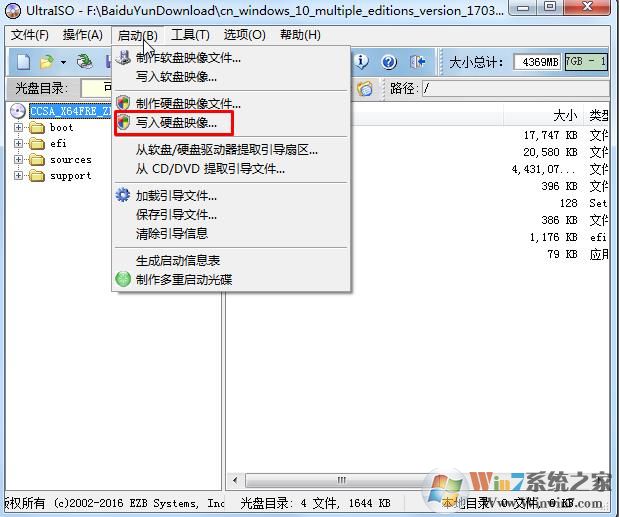
4、检查U盘是否选择对,然后点击写入 就可以了。
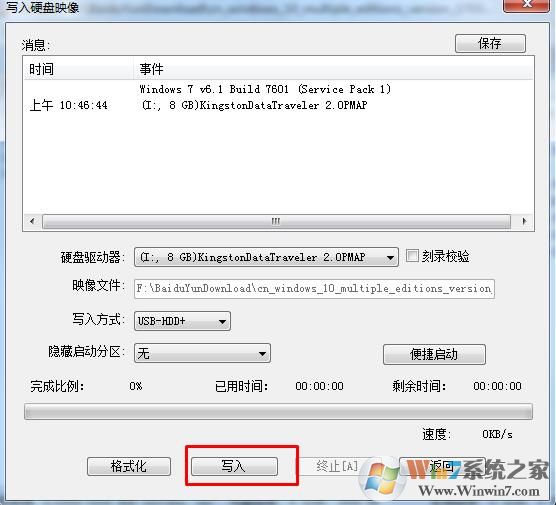
写入过程可能需要几分钟时间,写入到100% ,win10 U盘安装盘就制作好了,可以用来装系统了。
方法二:微软官方工具Media Creation Tool制作系统U盘
1、首先就是下载小编准备的微软官方媒体创建工具,将U盘插到电脑上,我们打开“微软win10工具”软件,如下图所示。
方法一:使用软碟通制作win10系统U盘
准备工具:
1、UltraISO软件
2、win10 ISO镜像下载
3、8GU盘一个
制作过程:
1、打开UltraISO,点击文件——》打开,看到界面如下:
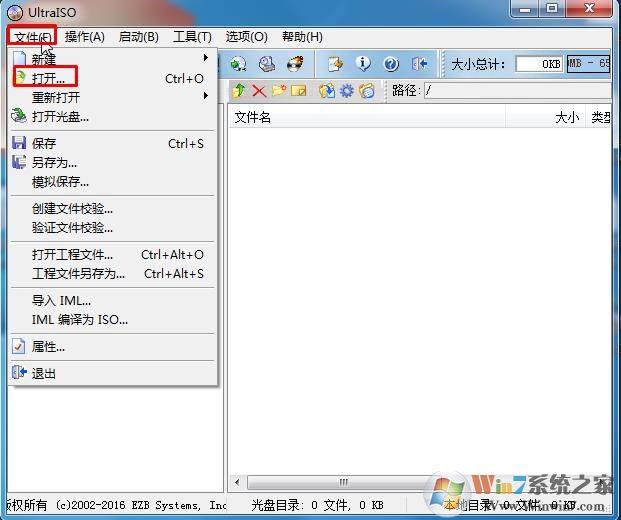
2、浏览到你下载的win10 ISO镜像,打开后如下图:
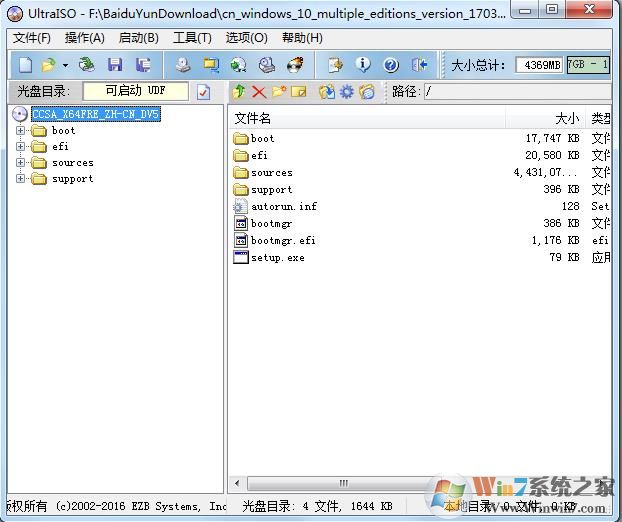
3、点击启动——》写入硬盘镜像,(注意,此时U盘已经插入到电脑)如下图所示:
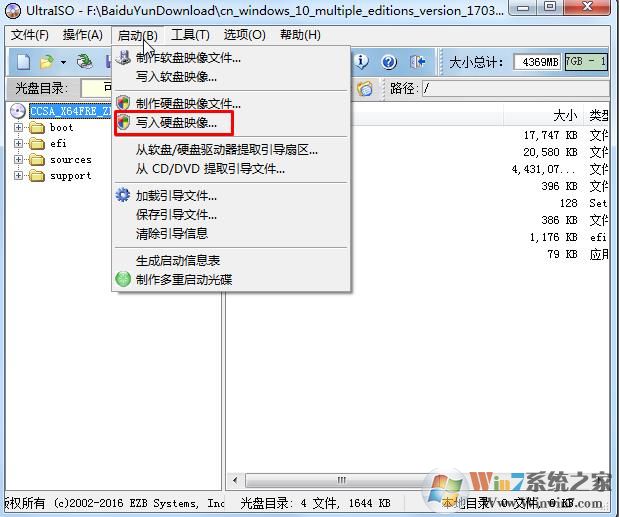
4、检查U盘是否选择对,然后点击写入 就可以了。
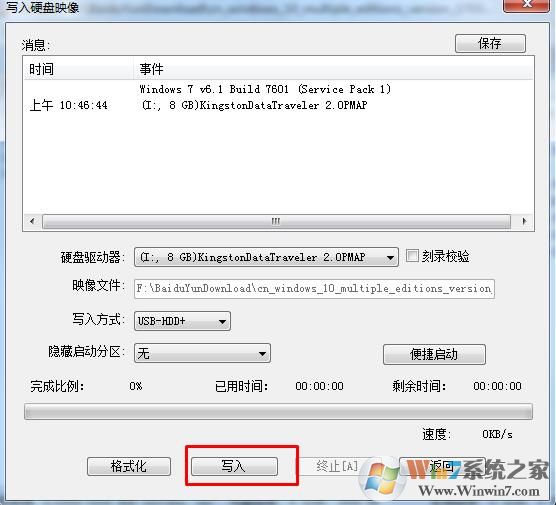
写入过程可能需要几分钟时间,写入到100% ,win10 U盘安装盘就制作好了,可以用来装系统了。
方法二:微软官方工具Media Creation Tool制作系统U盘
1、首先就是下载小编准备的微软官方媒体创建工具,将U盘插到电脑上,我们打开“微软win10工具”软件,如下图所示。
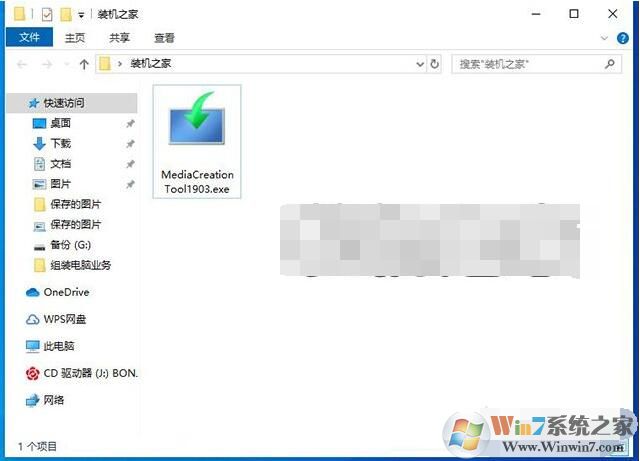
2、适用的声明和许可条款,点击“接受”按钮,如下图所示。
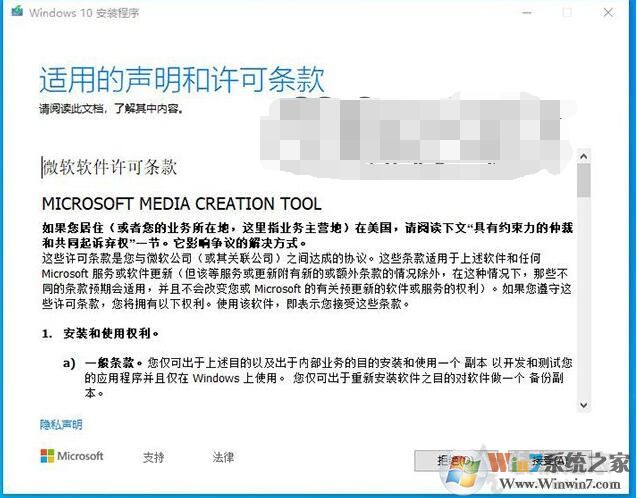
3、点选“为另一台电脑创建安装介质(U盘、DVD或ISO文件)”,如下图所示。
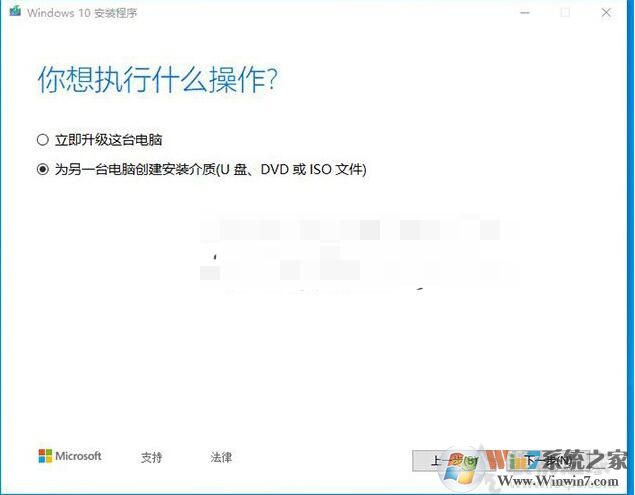
4、例如,是windows10 64位,点击“下一步”按钮,如下图所示。
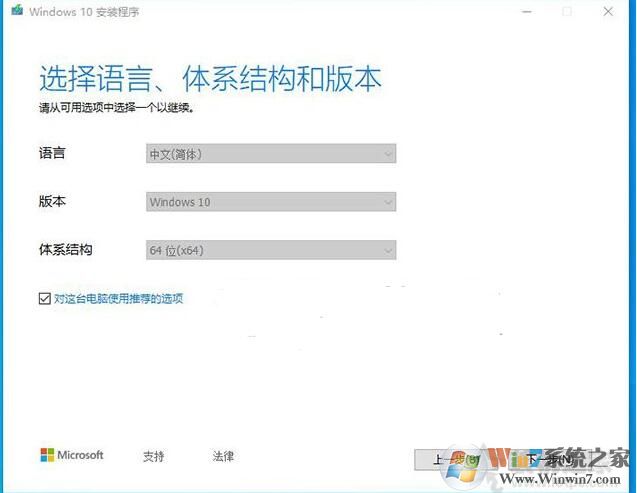
5、点选“U盘”,选择“下一步”按钮,如下图所示。
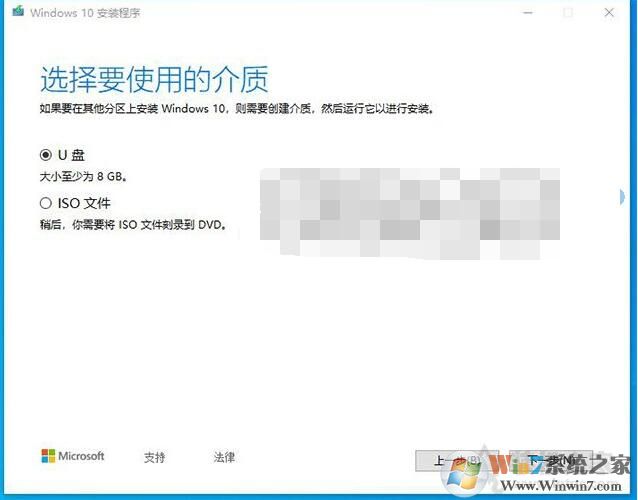
6、在刷新的驱动器列表下面如果有可移动驱动器(你的U盘),点击“下一步”按钮,没有的话,点击刷新驱动器列表。
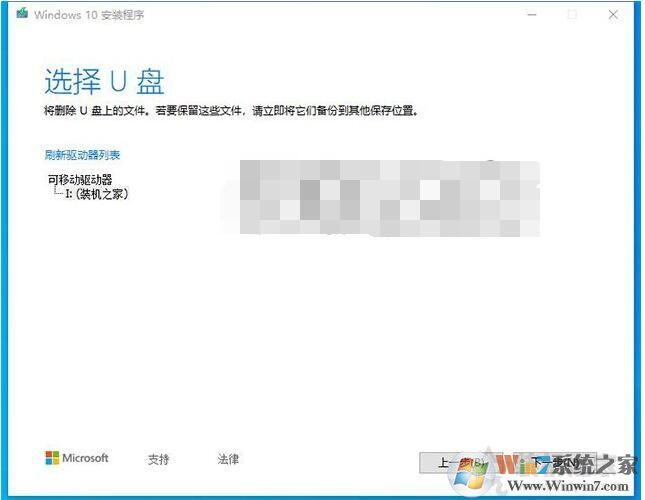
7、这时会正在下载windows10系统和创建win10安装介质,如下图所示。
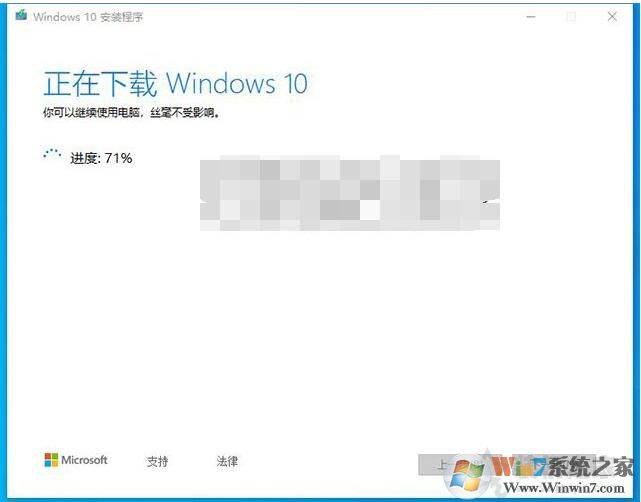
8、等到出现“你的U盘已准备就绪”说明U盘安装盘已经制作好了,接下来的步骤我们就要开始安装win10系统了。
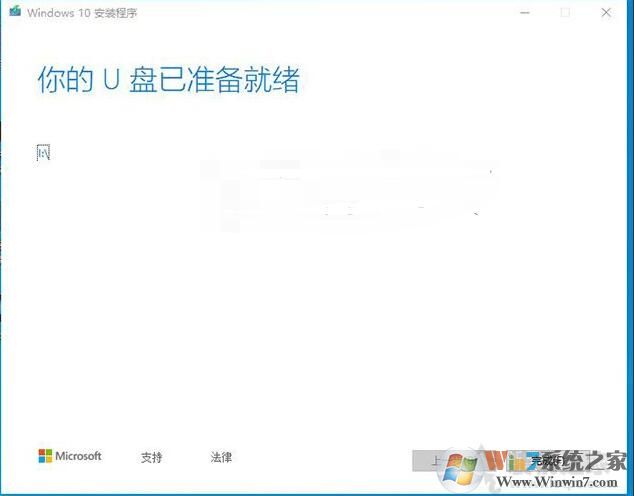
OK,上面的操作完成,就是系统U盘制作完成的时候了,这两个方法都非常简单!一个适合自有镜像,另一个是官方工具从下载到制作一条龙。
该文章是否有帮助到您?
常见问题
- monterey12.1正式版无法检测更新详情0次
- zui13更新计划详细介绍0次
- 优麒麟u盘安装详细教程0次
- 优麒麟和银河麒麟区别详细介绍0次
- monterey屏幕镜像使用教程0次
- monterey关闭sip教程0次
- 优麒麟操作系统详细评测0次
- monterey支持多设备互动吗详情0次
- 优麒麟中文设置教程0次
- monterey和bigsur区别详细介绍0次
系统下载排行
周
月
其他人正在下载
更多
安卓下载
更多
手机上观看
![]() 扫码手机上观看
扫码手机上观看
下一个:
U盘重装视频












